
64位系统安装vmware,轻松搭建虚拟环境
时间:2024-10-27 来源:网络 人气:
64位系统安装VMware:轻松搭建虚拟环境
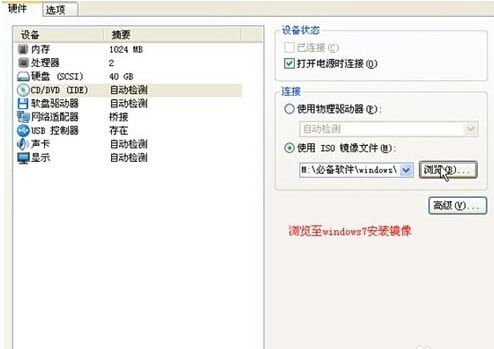
随着计算机技术的发展,虚拟化技术已经成为了IT领域的重要工具。VMware作为一款功能强大的虚拟机软件,可以帮助用户在64位系统上轻松搭建虚拟环境。本文将详细介绍如何在64位系统上安装VMware,帮助您快速上手。
一、VMware简介
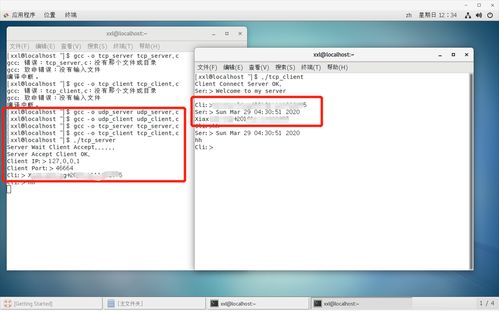
VMware是一款由VMware公司开发的虚拟机软件,它允许用户在一台物理计算机上运行多个操作系统,实现虚拟化。VMware具有以下特点:
支持多种操作系统:Windows、Linux、macOS等。
强大的性能:虚拟机运行流畅,性能接近真实硬件。
易于使用:操作简单,易于上手。
丰富的功能:支持虚拟网络、虚拟硬盘、虚拟光驱等。
二、64位系统安装VMware的准备工作

在安装VMware之前,请确保您的计算机满足以下要求:
64位操作系统:Windows 7/8/10、Linux、macOS等。
足够的硬盘空间:至少需要10GB以上空间用于安装VMware和虚拟机。
足够的内存:至少需要2GB以上内存,建议4GB以上。
支持硬件虚拟化:在BIOS中启用硬件虚拟化功能(如Intel VT-x或AMD-V)。
三、64位系统安装VMware的步骤

以下是64位系统安装VMware的详细步骤:
下载VMware安装包:访问VMware官方网站(https://www.vmware.com/)下载适合您操作系统的VMware安装包。
运行安装程序:双击下载的安装包,开始安装VMware。
阅读许可协议:仔细阅读许可协议,勾选“我同意”按钮。
选择安装类型:选择“典型安装”或“自定义安装”,根据需要选择安装组件。
选择安装路径:选择VMware安装路径,默认为C盘,可根据需要修改。
安装VMware:点击“安装”按钮,等待安装完成。
重启计算机:安装完成后,重启计算机以完成VMware的安装。
四、创建虚拟机

安装VMware后,接下来需要创建虚拟机。以下是创建虚拟机的步骤:
打开VMware Workstation:在桌面找到VMware Workstation图标,双击打开。
创建新虚拟机:点击“创建新的虚拟机”按钮。
选择操作系统:选择您要安装的操作系统,如Windows 10。
选择安装方式:选择“安装操作系统(ISO镜像文件)”,然后点击“浏览”按钮选择ISO镜像文件。
配置虚拟机:根据提示配置虚拟机的CPU、内存、硬盘等参数。
完成虚拟机创建:点击“完成”按钮,虚拟机创建完成。
通过以上步骤,您已经在64位系统上成功安装了VMware,并创建了一个虚拟机。现在,您可以在虚拟机中安装各种操作系统,实现多系统共存。VMware是一款功能强大的虚拟机软件,可以帮助您轻松搭建虚拟环境,提高工作效率。
相关推荐
教程资讯
教程资讯排行













